
Índice:
- Etapa 1: Configuração Da Máquina De Desenvolvimento Parte 1
- Etapa 2: Configuração Mangoh Red Parte 1
- Etapa 3: Configuração Da Máquina De Desenvolvimento Parte 2
- Etapa 4: Configuração Da Maquina De Desenvolvimento Parte 3
- Etapa 5: Configuração Ambiente De Desenvolvimento Mangoh Red
- Etapa 6: Construindo a Distribuição Da Mangoh Tinto
- Etapa 7: Conectar a Uma Rede Móvel
- Etapa 8: Conectando Ao Airvantage
- Etapa 9: O Sensor SCT013
- Etapa 10: Monitorando a Corrente
- Etapa 11: Realizando Testes E a Leitura
- Etapa 12: Desenvolvendo O Firmware Para Leitura Do Sensor Parte 1
- Etapa 13: Desenvolvendo O Software Parte 2
- Etapa 14: Considerações Finais E Problemas Encontrados
- Autor John Day [email protected].
- Public 2024-01-30 11:35.
- Última modificação 2025-01-23 15:03.

Olá a todos, tudo bem.
Neste projeto apresento as etapas para o desenvolvimento de um sistema de apoio para o consumo de energia e eficiência energética em refrigeradores.
Mas primeiro, vamos contextualizar você do problema existente:
Em tempos de crise e de retração econômica, como empresas acabam entrando em uma situação em que é necessário rever suas contas e condensar ao máximo suas despesas. Torna-se necessário reorganizar processos, a fim de eliminar desperdícios e evitar prejuízos ainda maiores. Após a crise hídrica, que provocou um abalo na economia brasileira a partir do final do ano de 2014, quando as empresas se viram obrigadas a fazer mais com menos energia, isto é, alcançar a eficiência energética. Equilibrar o consumo de energia elétrica e, consequentemente, reduzir os custos dessa conta também requer investimentos em soluções favoráveis para a eficiência energética. Conforme estudo realizado pela Sociedade Brasileira de Varejo e Consumo (SBVC), uma conta de energia elétrica apresentou aumento de quase 40% desde 2014, ano em o Brasil começou a enfrentar uma de suas maiores crises hídricas, principalmente no estado de São Paulo. O sistema de bandeiras tarifárias foi alterado a partir de 2015, o consumo de energia elétrica passou a ser controlado pela forma ainda mais restrita, impondo cobrança extra nas tarifas. A partir de então, o segmento Redução no Brasil passou a intensificar a busca por soluções que promovam eficiência energética, a fim de reduzir os custos com o consumo de energia elétrica e atender como políticas de sustentabilidade. Os gastos com o consumo de energia elétrica não há necessidade de se concentrar na manutenção do frio alimentar, do ar condicionado e da iluminação. Em palestra realizada na 10ª edição do Mercofrio, evento realizado em 2016, o diretor da ASBRAV, Marcelo Marx, mostrou que o consumo de energia elétrica representa o segundo item de consumo fixo em supermercados, atrás apenas da folha de pagamento. A refrigeração e a climatização exigidas por 50% da despesa total com a conta de energia elétrica.
Mercado Não é por acaso que a ASBRAV realiza um evento diferenciado ao setor supermercadista para tratar temas de interesse atual e importância para o ciclo de vida dos sistemas de refrigeração. Esse setor registrou faturamento de R $ 353, 2 bilhões em 2017, representando 5, 4% do PIB brasileiro, de acordo com a 41ª edição da Pesquisa Ranking ABRAS / Superhiper. Esses dados evidenciam a importância do setor supermercadista na economia do país.
Etapa 1: Configuração Da Máquina De Desenvolvimento Parte 1
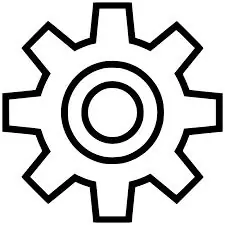
A primeira etapa para o desenvolvimento do projeto é uma configuração da Mangoh Red para o desenvolvimento da solução. Utilizamos uma máquina com Windows 10 64 bits, 8GB DDR4, processador intel core I5-7200U 2.5GHz com turbo boost up para 3.1GHz. Essas configurações não são obrigatórios, porém atendem as especificações de acordo com o tutorial fornecido pelo manual que não está no link para o manual.
Verificando se uma maquina atende os requisitos, devemos fazer o download no virtual box e instalar em sua máquina, desta forma poderemos em etapas posteriores configurar o ambiente de desenvolvimento legato.
Etapa 2: Configuração Mangoh Red Parte 1


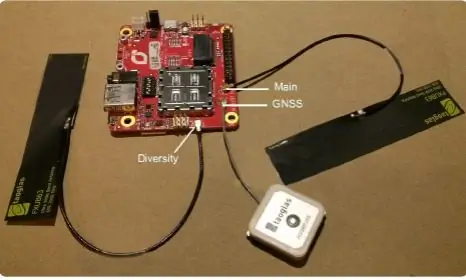
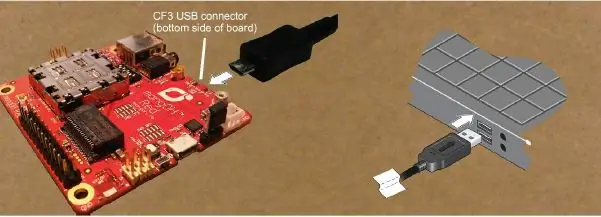
Primeiramente devemos verificar se o kit contém todos os itens inseridos para a utilização do equipamento. Neste link você pode verificar as peças que compõem o kit Mangoh Red de desenvolvimento. Kit OK, agora devemos instalar os drivers identificados para o funcionamento de nosso equipamento com uma maquina Windows, que devem ser baixados aqui (para que seja possível fazer o download dos drivers é fundamental para o cadastro no site). Clique no arquivo "GenericDriverSetup.exe" e siga as intruções que aparecerão na tela.
Agora registre o cartão SIM que você ira utilizar junto com a sua Mangoh e insira no equipamento de acordo com as instruções do manual. Posteriormente conecte como antenas de acordo com as instruções. Agora estamos com o equipamento pronto para uma próxima etapa conecte o cabo usd uma entrada de sua máquina de desenvolvimento e na entrada usb de sua Mangoh red.
Etapa 3: Configuração Da Máquina De Desenvolvimento Parte 2
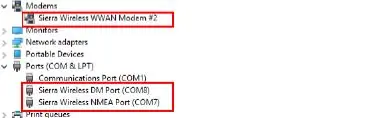
Agora com o cabo conectado e os drivers instalados, aperte o botão de power em sua Mangoh e no gerenciador de dispositivo se encontra-la. Alguns minutos podem demorar até que o dispositivo seja enumerado corretamente, você deve aguardar entre um e cinco minutos para que tudo ocorra corretamente. Caso tudo corretamente, abra o Prompt de comando (aperte Win + R (ou Start> Run), entre com “cmd“e aperte a tecla Enter.), E teste a conexão realizando um ping no endereço 192.168.2.2 (confira se sua rede interna não entra em conflito com esta faixa de ip), se tudo correto você receberá respostas destes pings, deste modo podemos seguir para a próxima etapa.
Etapa 4: Configuração Da Maquina De Desenvolvimento Parte 3

Realize o download da máquina virtual mangoh através do site da desenvolvedora, acesse o Virtual Box e importe uma máquina correta, realize as configurações indicadas pela desenvolvedora e crie sua máquina. Com sua máquina criada corretamente, inicie-a e siga para a próxima etapa.
Etapa 5: Configuração Ambiente De Desenvolvimento Mangoh Red
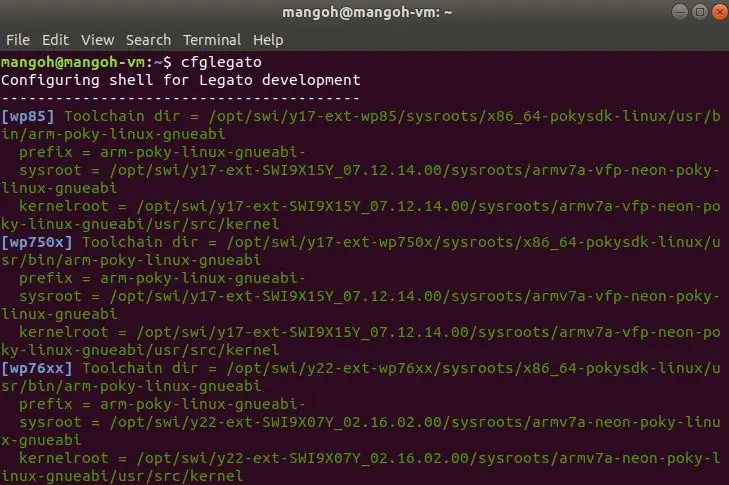
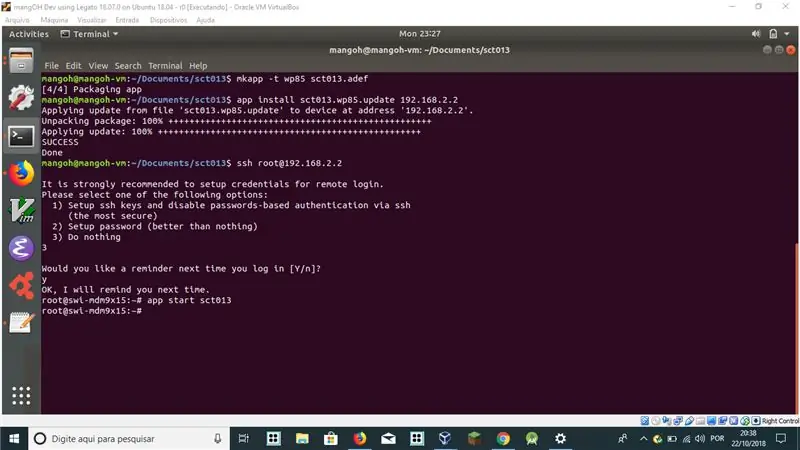
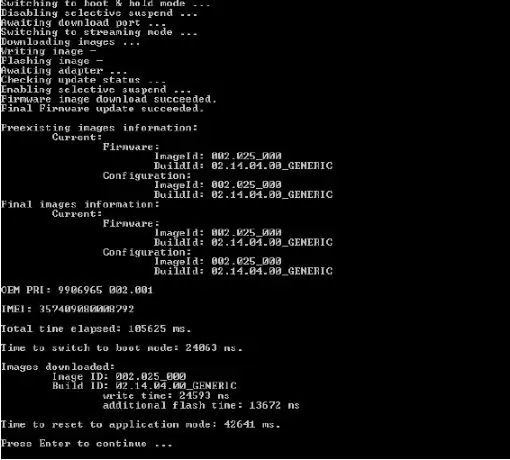
Precisamos agora iniciar o terminal do Linux através do atalho CONTROL + ALT + T, ou Pressione como teclas Alt + F2 e digite gnome-terminal ou terminal.
Com o terminal aberto digite "# cfglegato" e pressione Enter, caso tudo ocorra corretamente, o shell está configurado para executar os comandos do sistema legato.
Agora que acessamos nossa Mangoh através do ssh, procuramos no terminal o comando "$ ssh [email protected]". A princípio, insira a opção 3 e aperte entre, insira e aperte enter.
Insira o comando "# cm info" e informações a respeito de sua placa com firmware e modelo do dispositivo. Insira "# exit" para finalizar a seção ssh.
Agora vamos entrar no site da Sierra Wireless e fazer o download do firmware correto (é necessário estar cadastrado e logado no sistema) no Windows, escolha a versão R16 (Generic - GCF). Em caso de dúvida siga as instruções que estão no aqui. Após o download, execute o arquivo e aguarde que o processo de instalação finalize.
Agora voltee novamente para maquina virtual e acesse a Mangoh através do comando "$ ssh [email protected]", inicialize novamente o firmware através do comando "# cm info" e insira "# exit" para sair da sessão ssh.
Etapa 6: Construindo a Distribuição Da Mangoh Tinto
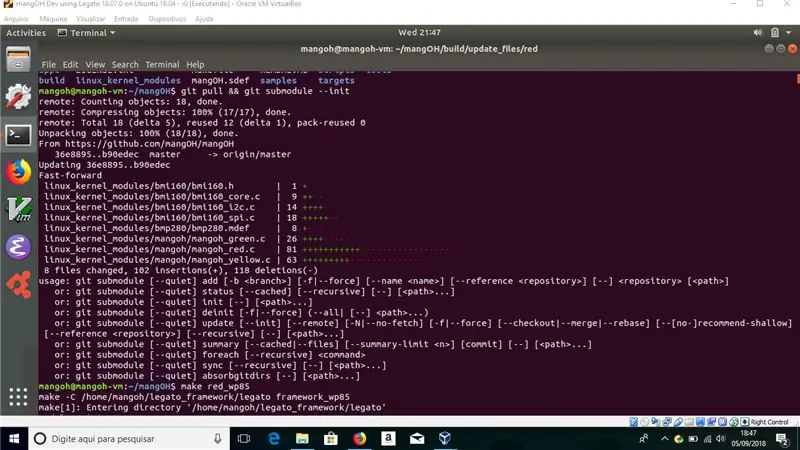
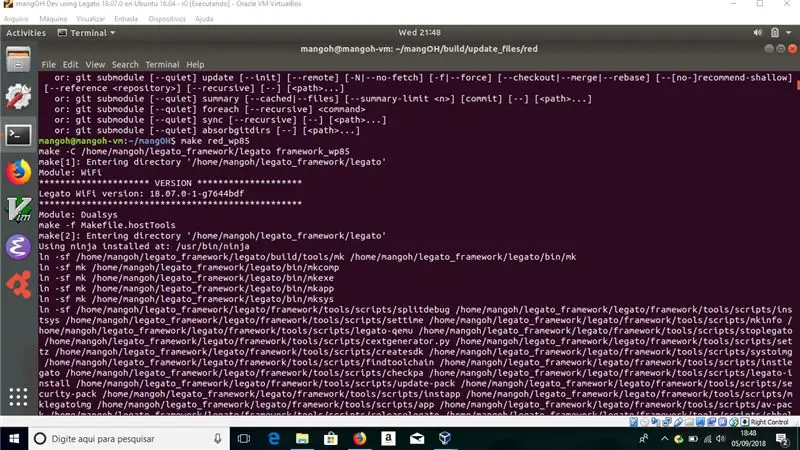
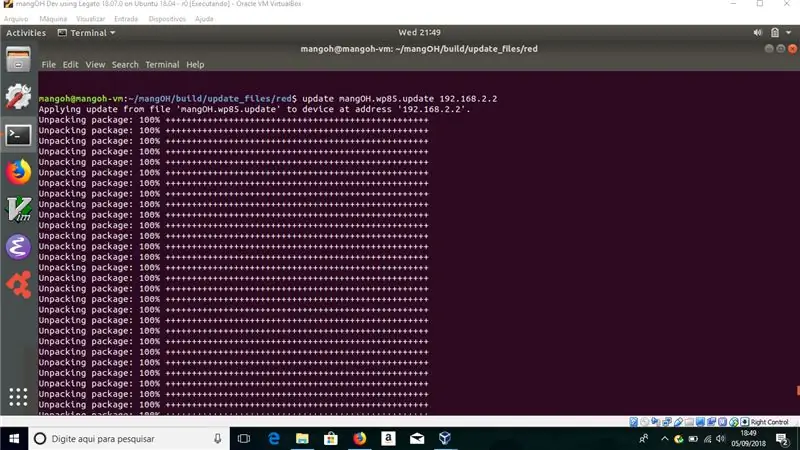
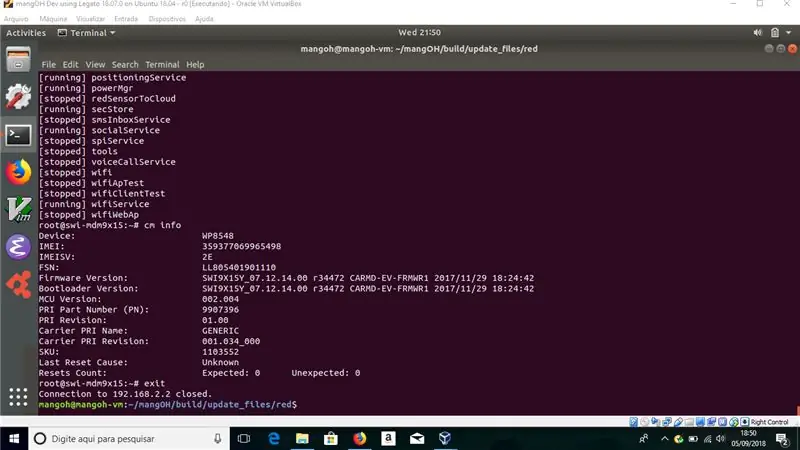
Agora temos que construir uma distribuição que vamos utilizar. Abrimos a pasta mangOH através do comando "cd ~ / mangOH", para acessar os arquivos da última versão a ser digitada o comando "$ git pull && git submodule update --init" (uma maquina virtual já vem com uma distribuição pré instalada, porém para melhores resultados é necessário atualiza-la para a ultima versão disponível). Depois de finalizado o processo insira o comando "$ make". Agora se o arquivo de atualização foi criado através do comando "$ ls -al build / update_files / *". Se tudo estiver correto, a conexão com a Mango red através do comando "$ ping 192.168.2.2" e, se tudo estiver certo, realize a atualização através do comando "$ update ~ / mangOH / build / update_files / red / 192.168.2.2 "e aguarde até que o processo tenha finalizado.
Realize uma conexão através do ssh "$ ssh [email protected]" e insira o comando "app status". A versão da imagem do firmware do wp não incui a aplicação redSensorTocloud, caso esta apareça, significa que uma atualização ocorreu corretamente.
Etapa 7: Conectar a Uma Rede Móvel
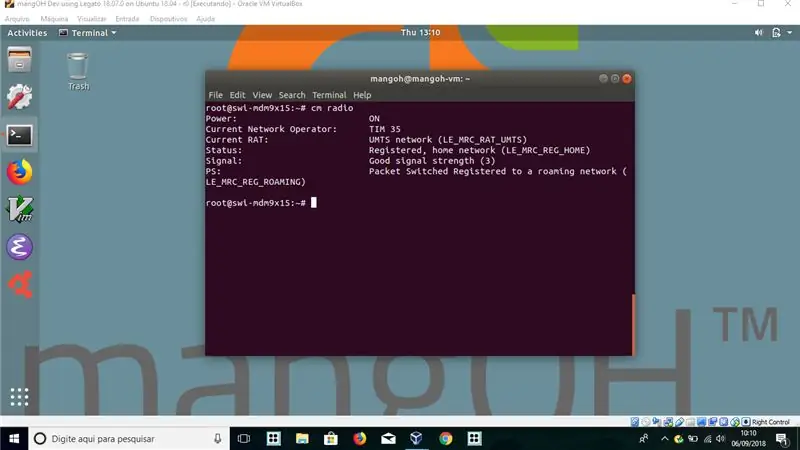
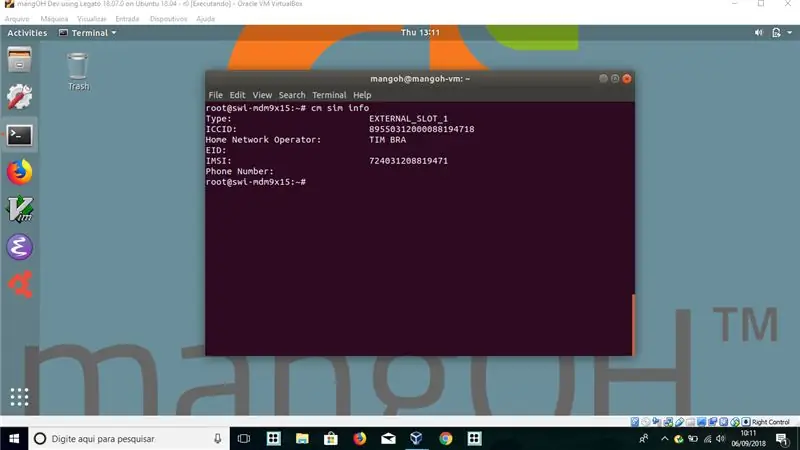
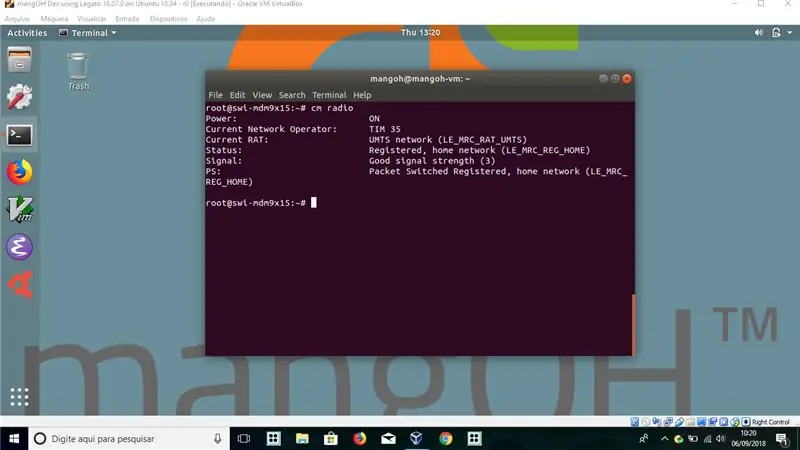
Caso você não esteja com uma sessão de ssh ativa inicie-a através do comando "$ ssh [email protected]". Após conectado desativo o rádio com o comando "# cm radio off", configure o módulo CF3 para utilizar IPV4 através do comando "# cm data pdp ipv4" agora reativo o rádio através do comando "# cm radio on" (deve-se usar um chip ativado junto com um Mangoh). Com o comando "# cm radio" você pode acessar as informações sobre o estado do rádio, "# cm sim info" pode acessar as informações sobre o estado do SIM CARD e por fim o comando "# cm data" fornece informações a respeito da conexão de dados.
Devemos configurar a apn através do comando "# cm data apn". Após configurada o comando "# cm data" deve apresentar uma nova configuração.
Etapa 8: Conectando Ao Airvantage
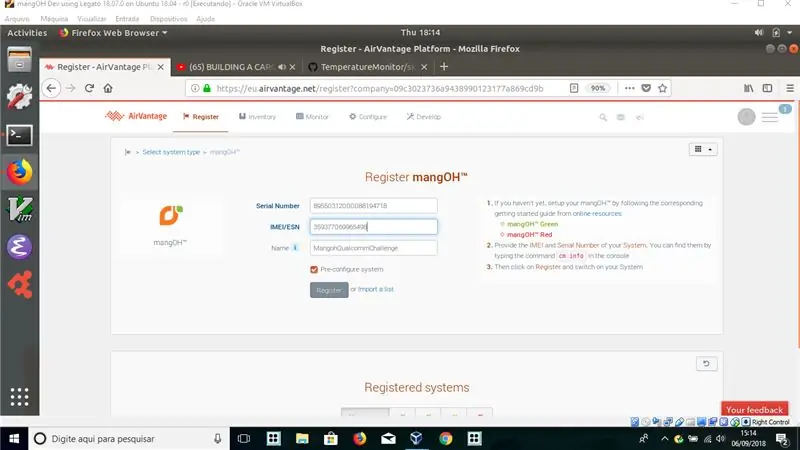
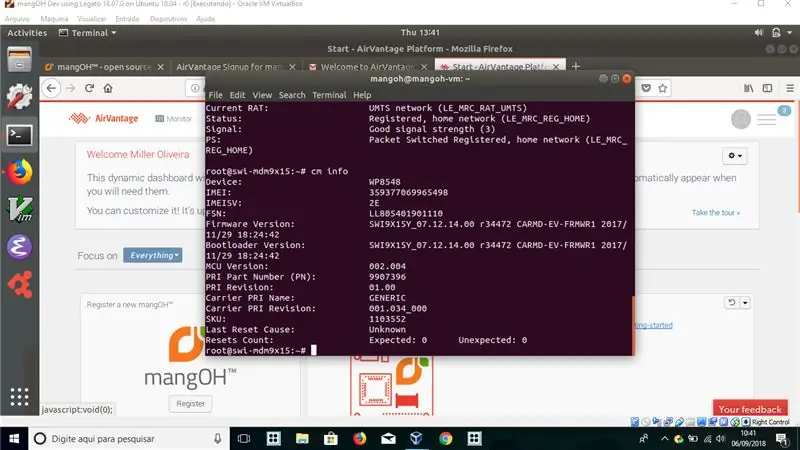
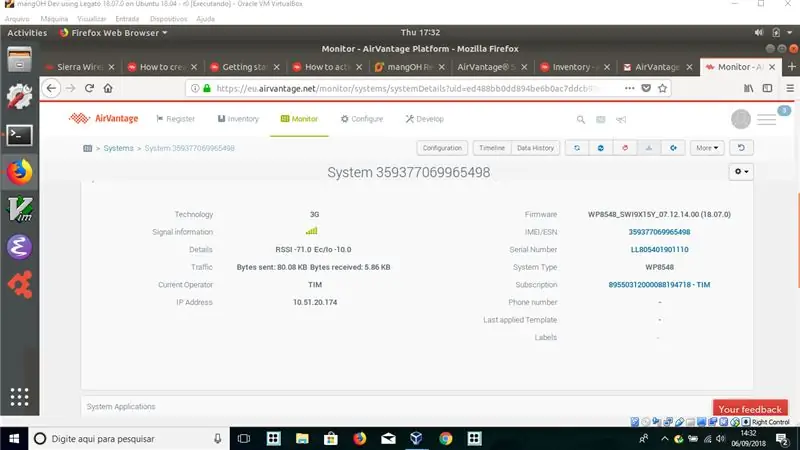
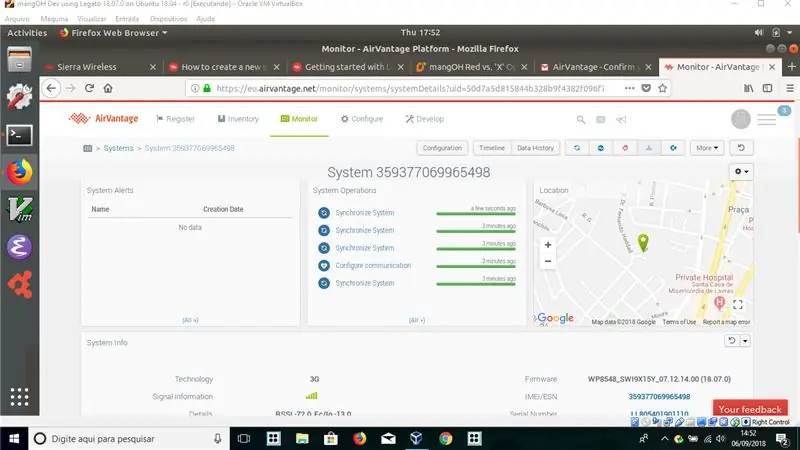
É fundamental para esta etapa criar uma conta no site airvantage.net, basta inserir os dados solicitados e continuar em frente. Após realizado o cadastro é necessário cadastrar o equipamento que será utilizado junto ao Airvantage. Clique na aba "registrar" e insira o "Número de série" e o "IME / ESN", estas informações podem ser executadas o comando "# cm info" em uma sessão ssh com a Mangoh Red. o "Número de série" possui o nome de "FSN" e o "IME / ESN" estará com o nome de simplesmente IMEI. Marque a opção de "Pré-configurar sistema" e clique no registro.
Ao clicar em "Monitor" você já pode ver os sistemas que estão sendo monitorados pelo air vantage. Para iniciar o envio de dados acesse sua Mangoh Red através do ssh e digite o comando "app start redSensorToCloud" e você pode acompanhar os dados recebidos pelo Airvantage.
Etapa 9: O Sensor SCT013

O sensor SCT013 é um dispositivo que pode ser usado é um sensor versátil que pode ser usado para medir corrente elétrica de forma não invasiva, ou seja, sem a necessidade de contato elétrico entre o circuito que será monitorado e o dispositivo.
Como ele faz isso? Para essa pergunta responder precisa de um pouco de física: De acordo com a lei de Ampère, todo condutor por onde flui uma corrente elétrica induzirá ao redor dele um campo magnético proporcional a corrente que está passando por ele.
A corrente alternada que comumente utilizamos em nossas residências, empresas, etc. possui uma peculiaridade de comportar-se como uma senoide, deste modo variando através do tempo entre o seu máximo positivo e o seu máximo negativo. No Brasil esse comportamento varia numa frequência de 60Hz, ou seja 60 vezes por segundo.
Deste modo o campo magnético também irá variar através do tempo, de acordo com uma variação da mesma.
A lei de Faraday nos diz que um campo eletromagnético que varia induz em uma espira força eletromotriz, o que gera uma corrente elétrica proporcionalmente ao campo eletromagnético existente.
Com estes conceitos agora podemos falar dos transformadores de corrente, que são um conjunto de espiras que estão enrolados em um condutor do qual queremos medir a corrente. Este transformador terá em seus polos uma corrente induzida que é proporcional a corrente alternada que percorre o condutor. A corrente induzida no transformador será inversamente proporcional ao numero de espiras.
O sct013 é um modelo de transformador de corrente com o núcleo dividido que possui uma bobina em sua estrutura, o modelo que utiliza em nossos testes será um sct - 013 - 020, que trabalha com valores de 0 a 1 v para correntes de 0 à 20, ou seja, para cada ampère teremos 0, 05 volts a mais.
Etapa 10: Monitorando a Corrente
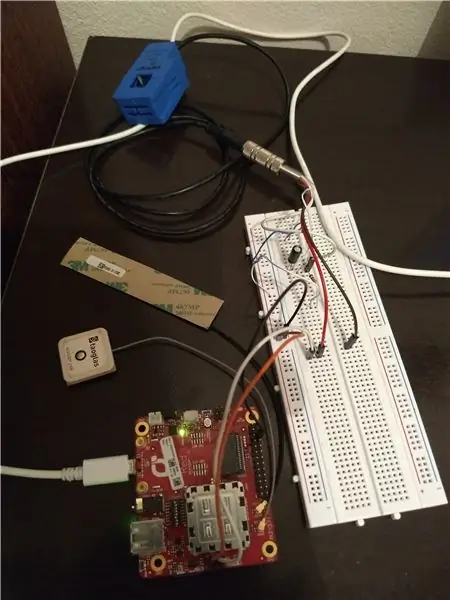
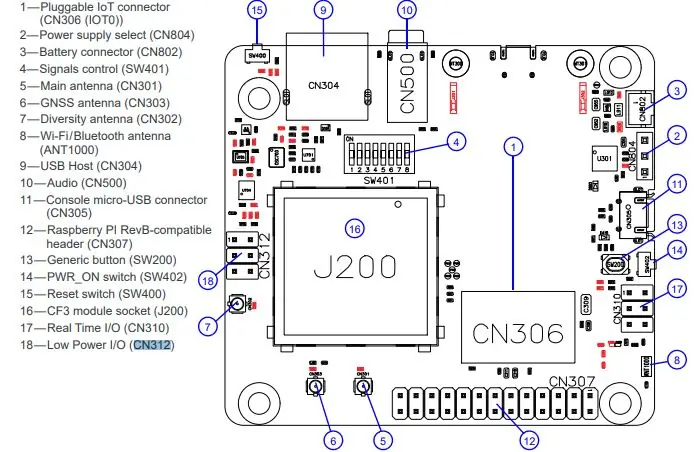
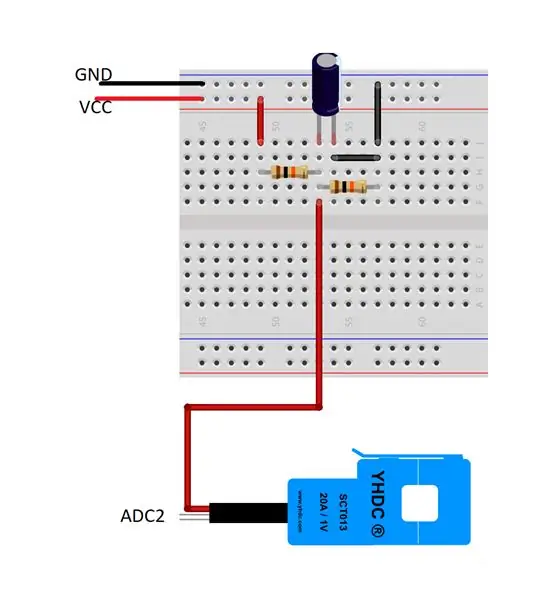
Conforme visto anteriormente, usaremos o sensor SCT-013-020 e um Mangoh Red. Primeiro temos que realizarmos a leitura de maneira correta primeiro precisa corrigir os valores que são lidos, já que é possível a leitura de valores negativos, conforme discutido anteriormente. Também devemos definir qual porta irá realizar a leitura deste sensor, no caso deste projeto usaremos a porta ADC2, que está no pino 5 do conector CN312 da Mangoh vermelho, que é capaz de ler valores entre 0 e 1, 8V (mais detalhes sobre as portas sem link).
O circuito desenvolvido utilizar dois resitores de 10k ohms e um capacitor de eletrolítico de 100uF (mais detalhes sobre o circuito acesse o link), desta forma conseguimos realizar leituras de um limite possível para um porta ADC, já que a mesma não realiza a leitura de valores negativos, ficando o 0 do sensor em 911mV.
O circuito deve ser montado de acordo com o esquema apresentado nas imagens, onde o Vcc deve ser conectado a saida de 1, 8V (pino 2 do conestor CN3012), o GND ao GND da manga (pino 9 do conector CN307) um cabo do O conector deve ser ligado ao circuito, e o outro a porta ADC2 (conector do pino 5 CN312).
Etapa 11: Realizando Testes E a Leitura
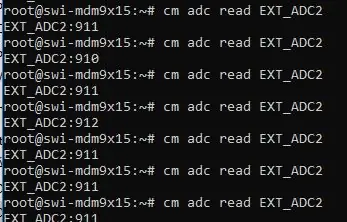
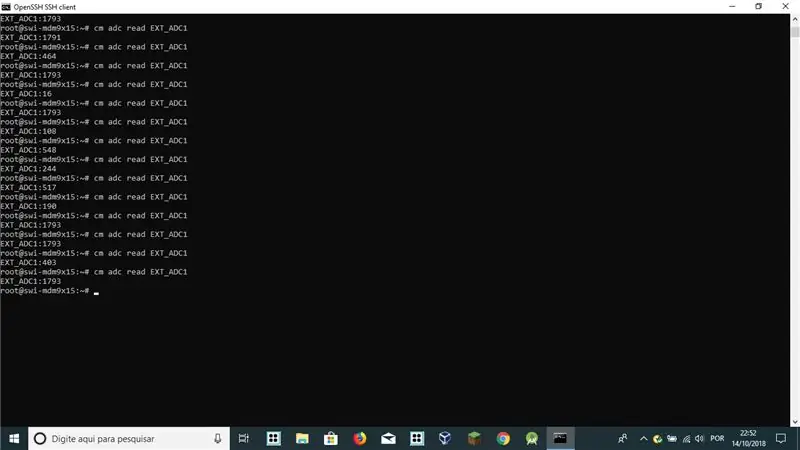
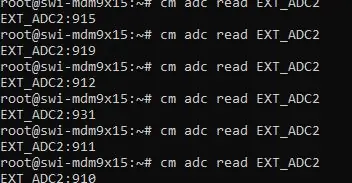
Sensor corretamente conectado a Mangoh, agora é hora de realizar os testes de leitura, para verificar se o sensor está conectado corretamente ou se existe algum problema de circuito.
Abra o terminal de sua máquina e acesse a sua Mangoh através do comando "$ ssh [email protected]". Após realizado o login vamos realizar as primeiras leituras, insira o comando "# cm adc read EXT_ADC2", o sensor deve apresentar leitura no entorno de 910mV e 912mV. Caso a leitura esteja retornando muito ruido, provavelmente existe um problema com o circuito implementado, provavelmente como do mesmo.
Caso contrario faça mais alguns testes para acompanhar a estabilidade da leitura com o sensor desconectado de qualquer circuito, a leitura correta agora conecte o sensor a um circuito ativo (em apenas um fio) e execute o comando de leitura para acompanhar as variações que vão ocorrer. Conforme discutido anteriormente o valor irá oscilar devido às propriedades da corrente alternada.
Etapa 12: Desenvolvendo O Firmware Para Leitura Do Sensor Parte 1
Para realizar as leituras foram desenvolvidas um software em duas etapas, a primeira etapa consiste em um software que lê e trata os dados com um tempo pré definido, possibilitando assim avaliar se os dados estão sendo lidos corretamente.
E o que queremos obter com esse software? O pico de leitura, que é o valor relevante da leitura da onda, muda assim a corrente máxima que está passando por aquele circuito em determinado momento, todos os outros estão em pontos diversos da onda, e assim podem ser ignorados.
Com o sensor em estado ocioso as leituras ficarão em torno de 911, sendo assim o zero de nossa medida. Já com o sensor conectado a leitura irá oscilar para acima e para abaixo de 911, então dever calcular o módulo da diferença entre estas duas variações e armazena-los, para compararmos estes e encontrar o pico superior e inferior, deste modo comparamos estes picos e selecionamos o mais relevante. Posteriormente realizamos o cálculo da variação de milivolts e encontramos a corrente de acordo com a diferença em relação ao nosso ponto zero (911) e o valor que o sensor retorna. Também deve verificar a correlação entre a tensão da porta (1, 8mV) e o valor de retorno do sensor.
O software para leitura pode ser encontrado no Git Hub através do link.
Etapa 13: Desenvolvendo O Software Parte 2
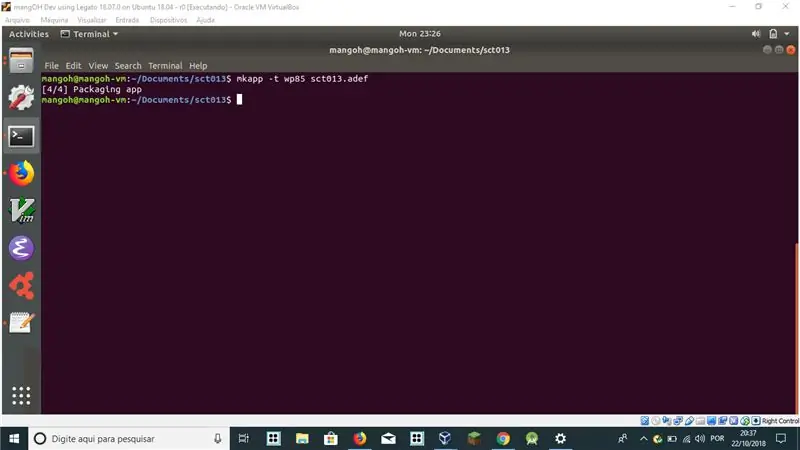

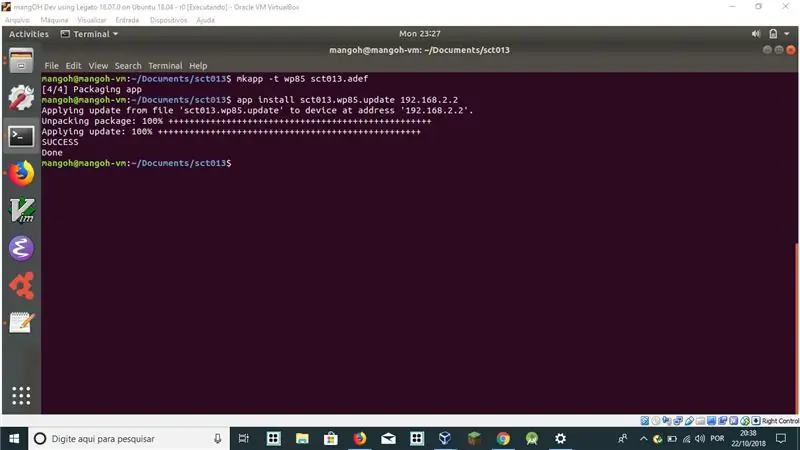
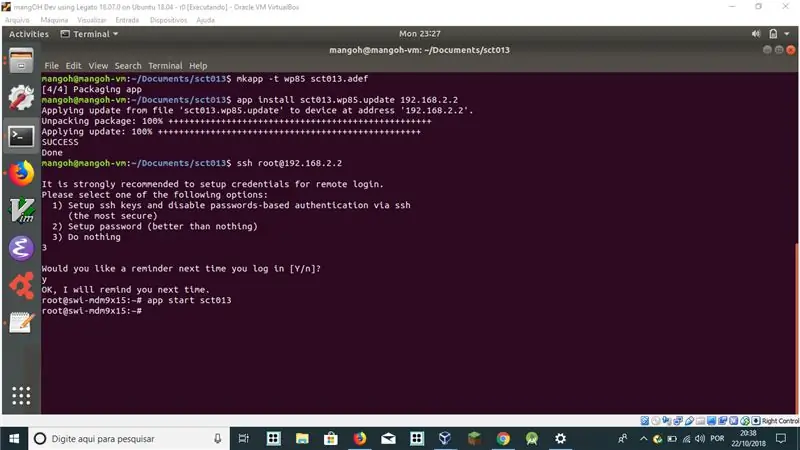
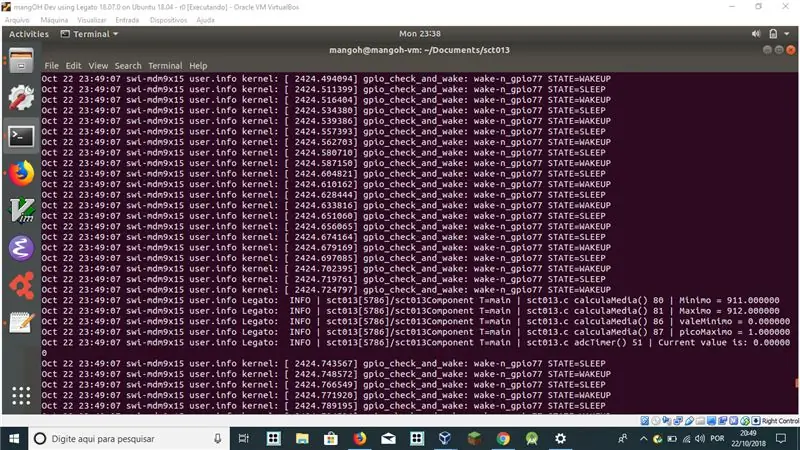
Para o desenvolvimento do software deve-se-seguir os padrões e exemplos que pode ser encontrados aqui e aqui. Os aplicativos seguem um padrão, e todos devem seguir estes modelos. Para o desenvolvimento deste projeto acompanhei o guia que pode ser acesso através do Git Hub no link.
Após criar corretamente os arquivos devemos executar o comando "# cfglegato" para configurar um shell para executar o comando legato. Shell configurada deve usar o comando "# mkapp -t". com o aplicativo gerado agora deve ser executado o comando "# app install 192.168.2.2".
Posteriormente acessamos novamente nossa manga vermelha e executamos o comando "# status do aplicativo", caso o aplicativo tenha sido instalado corretamente ele será listado com o status "interrompido". Para iniciar a execução do comando "# app start".
Com o aplicativo instalado agora efetuamos o comando "# logread -f" para verificar os logs exibidos pelo aplicativo, agora podemos visualizar o resultado das leituras.
Etapa 14: Considerações Finais E Problemas Encontrados
Obteve a um erro ocorrido com uma conexão junto ao Airvantage não consegui enviar os dados nesta etapa, porém qualquer pessoa interessada neste projeto pode colaborar para a correção de erros e otimização do aplicativo desenvolvido. Durante uma execução do projeto adquiriri diversos tutoriais fornecidos pelo fabricante, porém sem sucesso. Ao fim deixei a aplicação que realiza uma leitura e os cálculos do sensor, faltando apenas a reintegração com o Airvantage. Existem referências referências para este projecto, cito algumas abaixo:
Sierra Wireless
Monitor de energia aberto
Mangoh IO
Embarcados
YHDC
Sobre transformadores
Recomendado:
Placa de driver de motor com eficiência energética: 5 etapas

Placa de driver de motor com eficiência energética: O projeto apresentado é uma placa de circuito de motor de passo / driver de motor com IC de driver de motor SN754410 incluindo alguns recursos de economia de energia. A placa pode acionar 2 motores CC ou um motor de passo com a ajuda de um circuito de ponte H duplo no IC. SN754410 IC
Suporte para Ipad para suporte de microfone em PVC: 4 etapas

Suporte para Ipad para suporte de microfone em PVC: muitos músicos agora usam iPads como folhas de letras / gráficos de acordes. Detentores comerciais, como o iKlip, podem custar US $ 30 ou mais. Fiz este por $ 5. Quero dar crédito a replayerreb cujo suporte para iPad para uso durante o acampamento foi a inspiração
Luzes de rua ativadas por movimento com eficiência energética: 8 etapas

Luzes de rua ativadas por movimento com eficiência energética: Nosso objetivo com este projeto era criar algo que economizasse energia e recursos financeiros para as comunidades. Luzes de rua ativadas por movimento fariam ambas as coisas. Em todo o país, a energia está sendo desperdiçada em postes de luz iluminando as ruas
Computador com eficiência energética: 9 etapas

Computador Eficiente em Energia: Existem inúmeros instructables e artigos na web e impressos sobre como construir seu próprio PC. No entanto, não existem tantos guias sobre como construir um PC que economize energia. Ao longo deste instrutível, darei algumas dicas sobre como sel
Suporte de papel para laptop, o suporte para laptop mais barato possível: 4 etapas

Suporte de papel para laptop, o suporte para laptop mais barato possível .: Acontece que adoro o quake3 e estou bastante preocupado com a durabilidade do meu MacBook. Nunca tive a ideia de comprar aquele suporte para laptop com ventoinhas, porque os MacBooks não têm nenhum buraco na parte inferior. Eu estava pensando que aquelas meias-bolas talvez dobrassem meu laptop c
